iOS 13.4 besteht aus einigen bemerkenswerten Funktionen, einschließlich eines super praktischen „Data Saver“ für Apple TV. Nicht, dass iOS zuvor keine Möglichkeit geboten hätte, die Datennutzung für die Video-Streaming-App zu reduzieren. Diese neue Funktion sieht verfeinert aus und bietet auch eine bessere Kontrolle. Darüber hinaus erfahren Sie sogar, wie viele Daten die App sowohl für das mobile als auch für das Wi-Fi-Streaming verbraucht. Wenn Sie beispielsweise Data Saver verwenden, um Apple TV-Filme und -Sendungen mit geringerer Qualität auf iPhone und iPad zu streamen, verwendet die App bis zu 600 MB mobile Daten / Stunde und 1 GB WiFi-Daten / Stunde, wodurch das Spiel transparenter wird . Wenn Sie diese brandneue Funktion für einen Versuch wert finden, lassen Sie mich Ihnen beim Einstieg helfen!
Verwenden Sie Data Saver, um Apple TV-Filme / -Sendungen von geringer Qualität auf iPhone und iPad zu streamen
Mit iOS 13.4 können Sie nicht nur die Kontrolle über die Video-Streaming-Qualität von Apple TV erheblich verbessern, sondern auch die Download-Optionen anpassen. Unabhängig davon, ob Sie Apple TV-Videos schneller herunterladen oder verhindern möchten, dass die heruntergeladenen Videos eine Menge wertvollen Speichers auf Ihrem iPhone oder iPad beanspruchen, können sie sehr hilfreich sein. Es ist erwähnenswert, dass sich iOS 13.4 noch in der Beta befindet und einige Zeit dauern wird, bis es offiziell eingeführt wird. Stellen Sie daher sicher, dass Ihr Gerät über die richtige iOS-Version verfügt, bevor Sie die Schritte ausführen.
1. Öffnen Sie die die Einstellungen App auf Ihrem iPhone / iPad. Scrollen Sie dann nach unten und tippen Sie auf TV App.
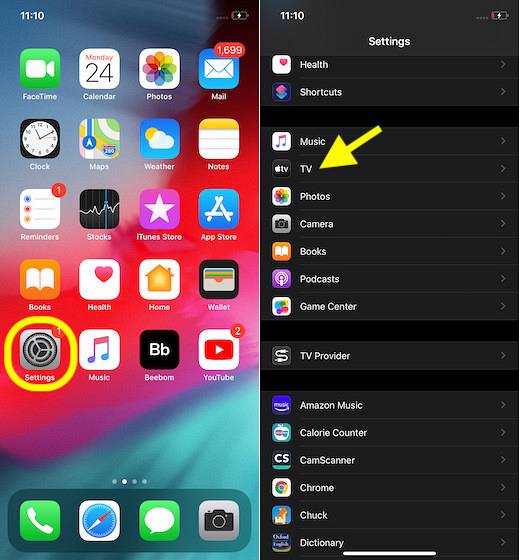
2. Unter Streaming-Optionen, Stellen Sie sicher, dass der Schalter für "Mobile Daten verwenden" Ist eingeschaltet.
Passen Sie das mobile Daten-Streaming an
Wenn Sie das mobile Daten-Streaming optimieren möchten, tippen Sie auf Mobile Daten. Jetzt haben Sie zwei Möglichkeiten:
- Hohe Qualität: Wählen Sie diese Option, um hochwertige Apple TV-Filme und -Sendungen auf Ihrem iPhone oder iPad zu streamen. Beachten Sie jedoch, dass mehr Mobilfunkdaten verbraucht werden.
- Datenschoner: Wählen Sie diese Option aus, um Inhalte mit geringerer Qualität zu streamen. Dadurch wird die Datennutzung auf bis zu 600 MB / Stunde beschränkt.
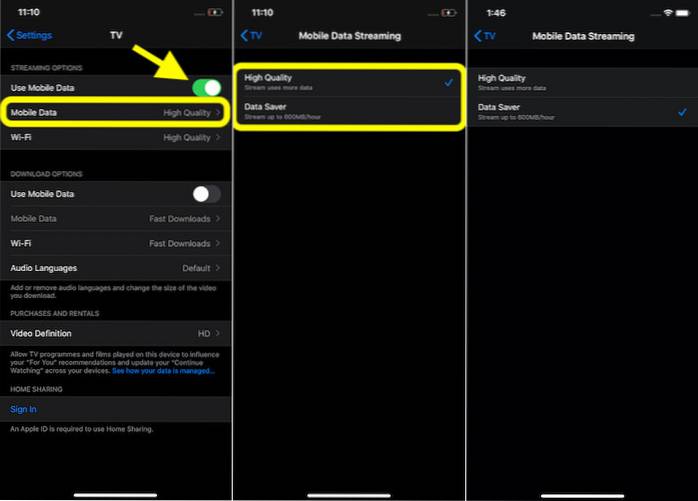
Passen Sie das Wi-Fi-Streaming an
Wenn Sie die WLAN-Streaming-Qualität optimieren möchten, tippen Sie auf W-lan. Als nächstes stehen zwei Optionen zur Auswahl:
- Hohe Qualität: Wählen Sie diese Option, um hochwertige Apple TV-Inhalte zu streamen. Zu den qualitativ hochwertigen Inhalten gehören HDR-Videos (High Dynamic Range), sofern diese verfügbar sind. HDR-Videos nutzen den Bildschirm des Geräts optimal, um ein beeindruckendes Seherlebnis zu bieten. Solche Inhalte werden jedoch nicht über den Digital AV-Adapter abgespielt. Es ist auch erwähnenswert, dass der qualitativ hochwertige Inhalt viele Daten enthält.
- Datenschoner: Wählen Sie Data Saver, um Videos mit geringerer Qualität zu streamen. Es werden bis zu 1 GB Daten / Stunde verwendet.
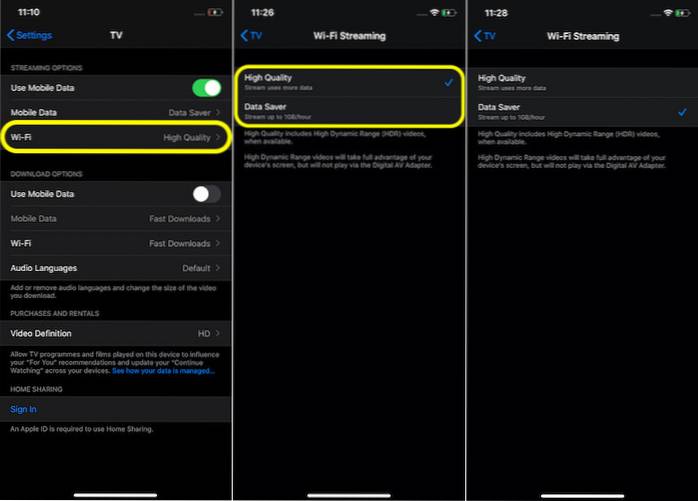
Passen Sie die Apple TV-Downloadoptionen auf iPhone und iPad an
- Öffnen Einstellungen App auf Ihrem iPhone / iPad -> Fernseher.
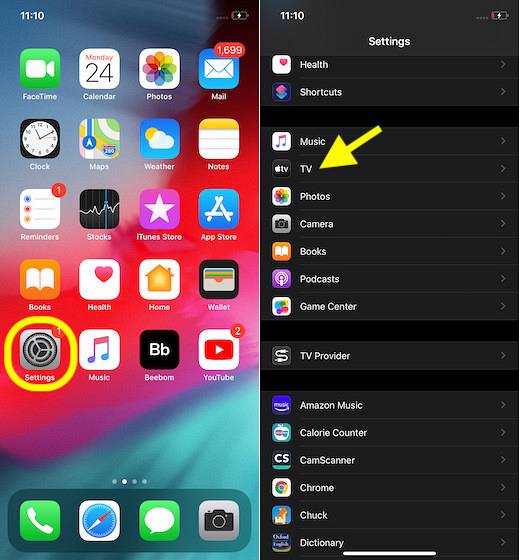
2. Stellen Sie nun sicher, dass der Schalter für aktiviert ist Verwenden Sie mobile Daten ist unter dem aktiviert Download-Optionen Sektion.
Feineinstellung der Downloads mobiler Daten
Wenn Sie die Option zum Herunterladen mobiler Daten anpassen möchten, tippen Sie auf Mobile Daten. Wählen Sie nun die gewünschte Option.
- Hohe Qualität: Wenn Sie qualitativ hochwertige Videos ansehen möchten, wählen Sie diese Option. Beachten Sie jedoch, dass die Videos langsam heruntergeladen werden und mehr Speicherplatz benötigen. Außerdem werden sie eine Menge mobiler Daten verbrauchen.
- Schnelle Downloads: Wenn Sie Apple TV-Filme und -Sendungen schnell herunterladen möchten, wählen Sie diese Option. Es verbraucht nicht nur weniger mobile Daten, sondern verbraucht auch weniger Speicherplatz. Dies kann eine wichtige Rolle dabei spielen, zu verhindern, dass Ihr Gerät überfüllt ist.
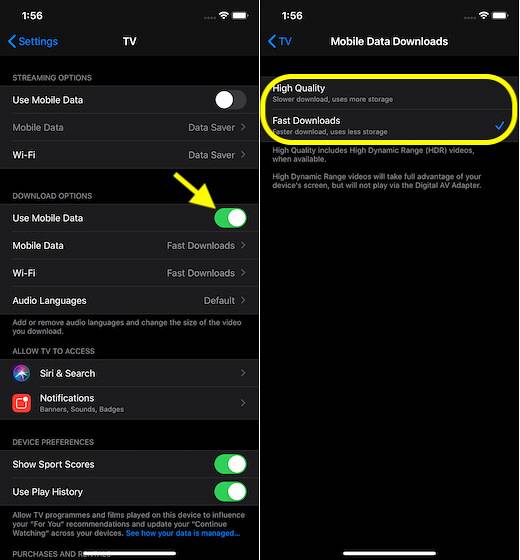
Wählen Sie Wi-Fi-Download-Qualität
Wenn Sie die WLAN-Downloads optimieren möchten, tippen Sie auf W-lan. Wählen Sie dann die bevorzugte Option.
- Hohe Qualität: Wenn Sie diese Option auswählen, werden Videos vergleichsweise langsam heruntergeladen. Darüber hinaus verbrauchen diese Videos mehr Platz auf Ihrem Gerät.
- Schnelle Downloads: Wählen Sie diese Option, um Apple TV-Inhalte schneller herunterzuladen. Ganz zu schweigen davon, dass die heruntergeladenen Videos viel weniger Speicherplatz beanspruchen.
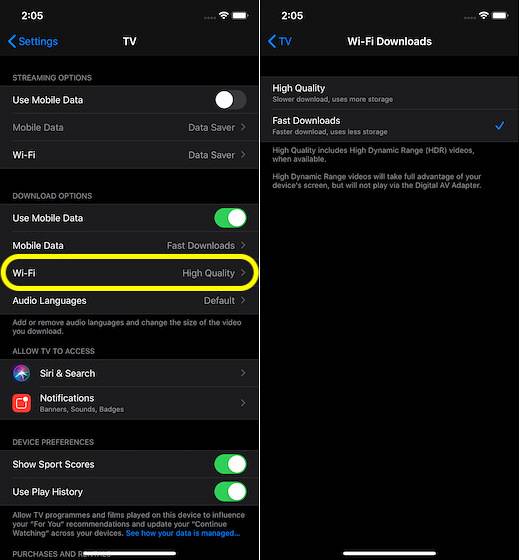
Verwenden Sie Data Saver intelligent, um Apple TV-Filme und -Sendungen mit geringerer Qualität zu streamen
Auf diese Weise können Sie verhindern, dass die Apple TV App Ihre Daten entleert und den wertvollen Speicher auf Ihrem Gerät überfüllt. Als Benutzer finde ich diese Funktion zeitlich gut abgestimmt und ich bin sicher, dass sie viel mehr iOS-Benutzer ansprechen wird. Obwohl Apple TV + keine umfangreiche Bibliothek wie Netflix, Prime Video oder Disney + hat, fügt Apple dem Katalog langsam, aber stetig einige beeindruckende Filme und Shows hinzu. Und es ist nur eine Frage der Zeit, bis Apples Angebot auch eine ziemlich solide Bibliothek bietet. Lassen Sie mich übrigens Ihre Gedanken zu Apples Video-Streaming-App und den Funktionen, die Ihnen gefallen haben, wissen.
 Gadgetshowto
Gadgetshowto



